سفید شدن صفحه ادمین وردپرس یکی از بدترین مشکلاتی است که کاربران وردپرس ممکن است با آن مواجه شوند. در این مطلب آموزشی، یاد میگیرید وقتی صفحه ادمین وردپرس شما سفید شد یا کار نکرد چه کاری انجام دهید. در ادامه با وبلاگ پارس وی دی اس همراه باشید.
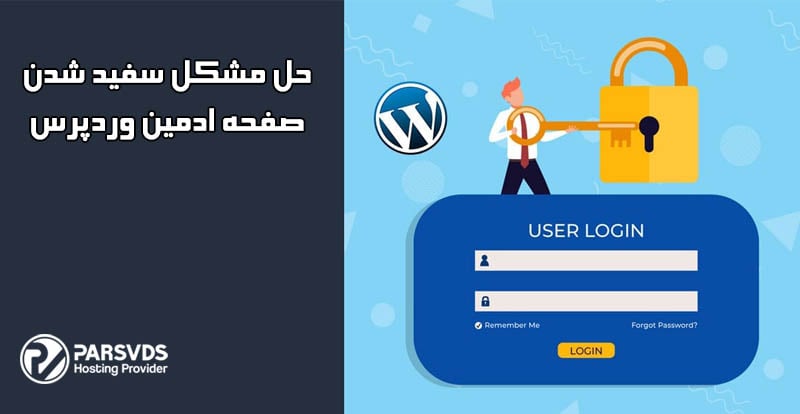
معمولاً سفید شدن صفحه ادمین وردپرس بهطور غیرمنتظرهای اتفاق میافتد و ممکن است تعجب کنید که چرا صفحهای که همیشه به شما قدرت کنترل سایتتان را میداد، ناگهان تصمیم میگیرد اصلاً چیزی را نمایش ندهد. و در بعضی مواقع، سایدبار سمت راست ممکن است نمایش داده شود، اما ما در مورد موقعیتی صحبت میکنیم که صفحه ادمین بطور کامل سفید و خالی است.
اگر در حال حاضر با یک صفحه سفید و خالی وردپرس سر و کار دارید، این مطلب شما را از طریق مراحلی که میتوانید برای حل این مشکل بردارید راهنمایی میکند.
دلیل سفید شدن صفحه ادمین وردپرس
اگرچه برای مشخص کردن علت سفید بودن پنل مدیریت وردپرس میتوان بررسیهای زیادی کرد، اما معملاً به دلیل خطا در کدهای وردپرس است. میتوانید این خطا را در افزونهها یا قالبهایی که اخیراً نصب کردهاید ردیابی کنید. بنابراین اگر تغییرات جدیدی را در سایت ایجاد کرده اید، احتمالاً دلیل سفید بودن wp-admin سایت همین است.
همچنین سفید بودن پنل مدیریت وردپرس میتواند نتیجه مشکلات دیگری مانند تمام شدن حافظه اختصاص داده شده یا مشکلات مربوط به میزبان وب شما باشد.
در این مطلب، ما با بررسی رایج ترین راهحل های این مشکل شروع میکنیم. میتوانید مراحل را تا انتهای مطلب برای عیبیابی مشکل خود ادامه دهید.
چگونه مشکل سفید شدن صفحه ادمین وردپرس را حل کنیم؟ بررسی کنید که آیا هاست شما مشکل دارد یا خیر؟ چون مشکلات هاست اغلب ممکن است به یک پنل مدیریت وردپرس سفید منجر شود.
به عنوان مثال، اگر 2سایت در یک هاست دارید و در هر 2سایت با این مشکل مواجه هستید، تقریباً میتوانید مطمئن باشید که مشکل از هاست شماست.
ابتدا باید با هاستینگ خود صحبت کنید که آیا آنها شکایات مشابهی از سایر کاربران دریافت میکنند؟ اگر اینطور است، میتوانید صبر کنید تا مشکل برطرف شود، یا بهتر است یک هاست وردپرس مدیریت شده تهیه کنید.
اگر تصمیم به انتقال هاست دارید، توصیه میکنیم از سرویس هاست وردپرس پارس وی دی اس استفاده کنید. این سرویس دارای هاست اختصاصی و مطمئن است و به شما کمک میکند تا از مشکلات امنیتی یا از دست دادن دادهها در امان دارد.
غیرفعال کردن قالب فعال
در بسیاری از موارد، صفحه صفید ادمین وردپرس ناشی از خطاهای کدهای موجود در قالب فعال فعلی وردپرس است. با غیرفعال کردن قالب میتوانید این مشکل را حل کنید.
با این حال، از آنجایی که برای انجام این کار نمیتوانید به داشبورد ادمین وردپرس دسترسی پیدا کنید، باید با استفاده از FTP، قالب را به صورت دستی غیرفعال کنید. برای این کار، مراحل زیر را دنبال کنید:
ابتدا با استفاده از FTP به فایلهای وردپرس خود دسترسی پیدا کنید. برای انجام این کار به اطلاعات ورود به سی پنل خود نیاز دارید و اگر این اطلاعات را ندارید میتوانید از هاستینگ خود بخواهید که این اطلاعات را در اختیار شما قرار دهد.
پس از دسترسی به سایت، FileZilla فایلها و پوشههای سایت را در قسمت پایین سمت راست نمایش میدهد. پوشه حاوی وردپرس را پیدا کنید و روی آن دوبار کلیک کنید. اگر سایت شما روی دامنه اصلی قرار دارد (به عنوان مثال لینک سایت www.domainname.com است)، باید “public_html” بروید. اگر در یک زیر دامنه است (به عنوان مثال، blog.domainname.com)، پس باید پوشهای به نام زیر دامنه را ببینید.
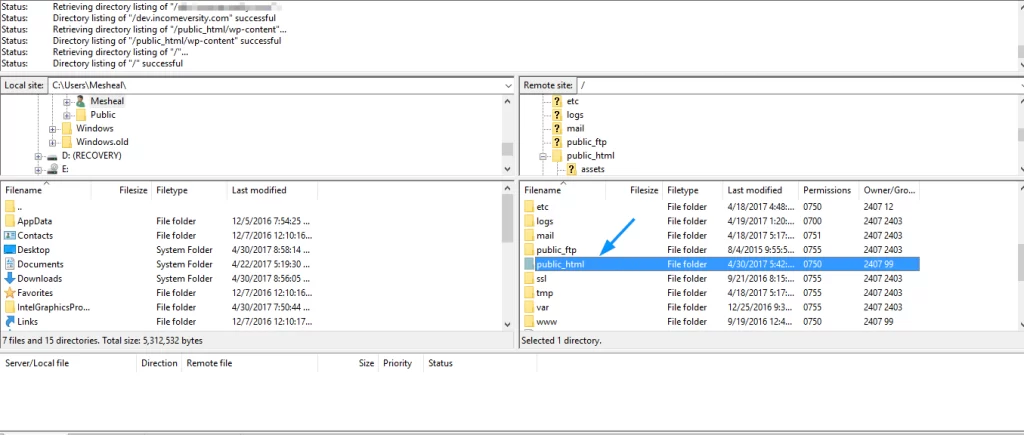
پوشه “wp-content” را جستجو کنید و برای باز کردن آن دوبار کلیک کنید.
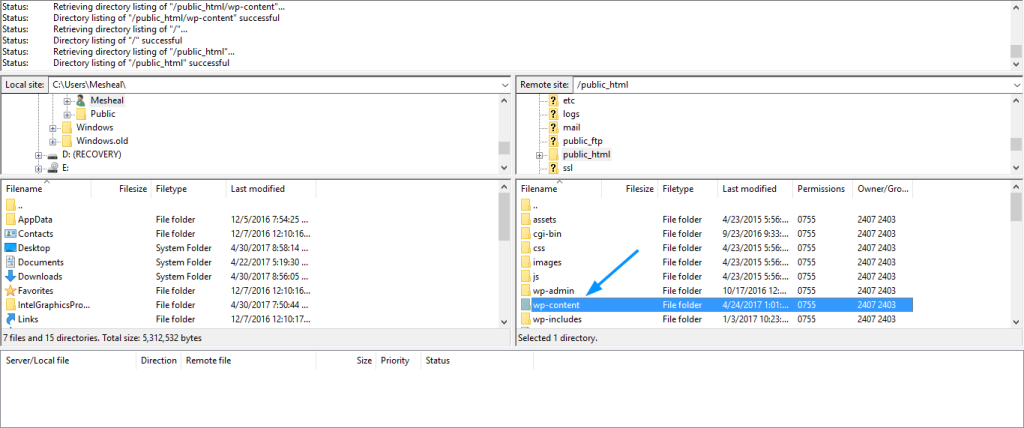
پوشه “themes” را جستجو کنید و برای باز کردن آن دوبار کلیک کنید.
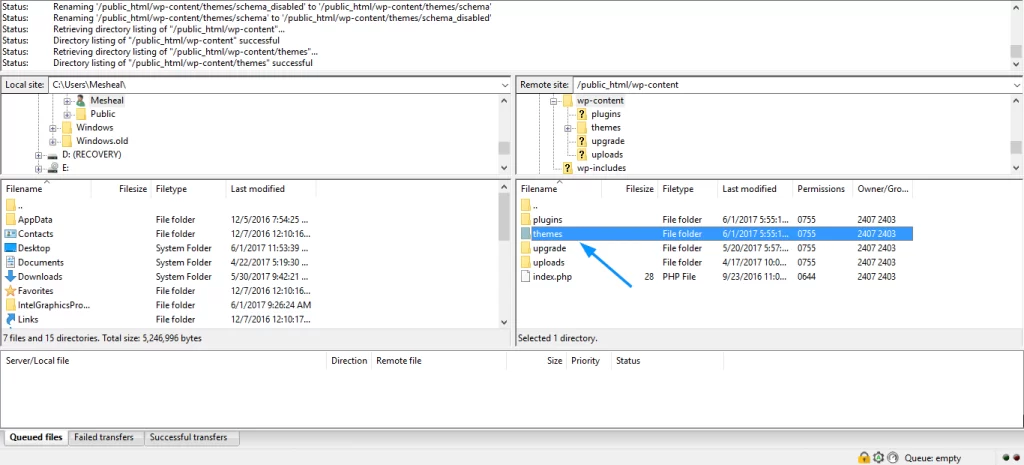
در مرحله بعد، پوشه قالب فعال را پیدا کنید. روی آن کلیک راست کنید، Rename را انتخاب کنید و نام این پوشه را به چیزی شبیه «foldername_disabled» تغییر دهید تا وردپرس دیگر نتواند آن را بخواند.
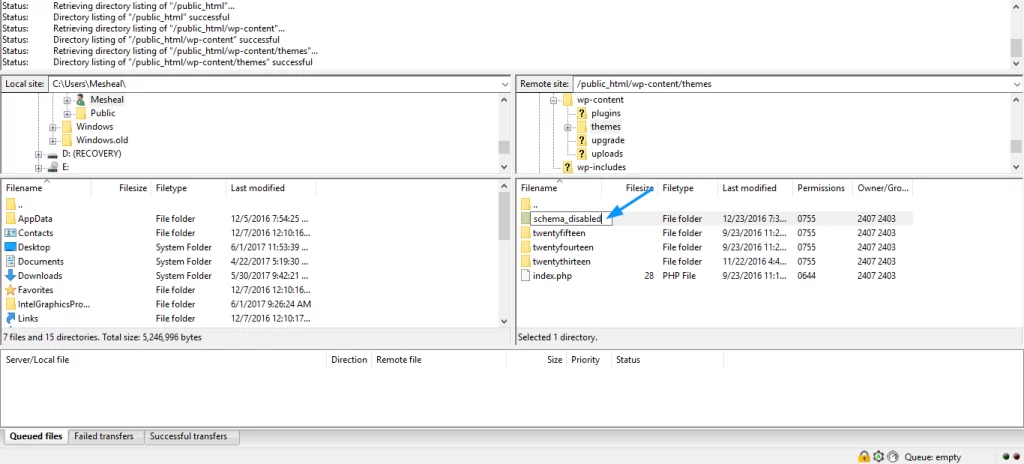
حالا سعی کنید به پنل مدیریت وردپرس دسترسی پیدا کنید. اگر به درستی نمایش داده شود، قالب شما مشکل داشته است. در این صورت، ممکن است بخواهید قالب را حذف کنید و یک نسخه جدید دانلود شده را دوباره نصب کنید. اگر بعد از این، مشکل همچنان ادامه داشت، میتوانید از پشتیبانی قالب خود کمک بگیرید یا قالب خود را تغییر دهید.
توجه: وقتی قالب فعلی را به صورت دستی غیرفعال میکنید، نمای ظاهری شما نمایش داده نمیشود. برای رفع این مشکل باید قالب دیگری را از داشبورد مدیریت فعال کنید.
غیرفعال کردن افزونه ها برای مشکل سفید شدن صفحه ادمین وردپرس
اگر پس از غیرفعال کردن طرح زمینه فعال، wp-admin همچنان کار نمیکند، قدم بعدی شما باید غیرفعال کردن همه افزونهها باشد تا ببینید آیا یک افزونه مسئول است یا خیر. همچنین باید این کار را از طریق FTP با استفاده از مراحل زیر انجام دهید:
ابتدا با استفاده از FTP (FileZilla) و اطلاعات ورود به سی پنل به فایلهای وردپرسدسترسی پیدا کنید. اگر اطلاعات سی پنل خود را ندارید از هاست خود بگیرید.
هنگامی که به سرور متصل هستید، Filezilla پوشههای سایت را در بخش پایین سمت راست نمایش میدهد. پوشه حاوی وردپرس را پیدا کنید و برای باز کردن آن دوبار کلیک کنید. معمولاً نام این پوشه public_html است.
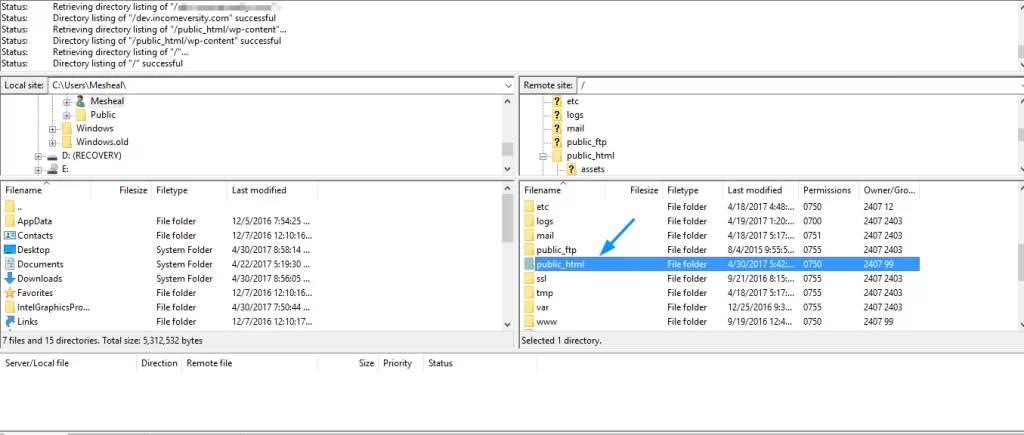
پوشه “wp-content” را پیدا کنید و برای باز کردن آن دوبار کلیک کنید.
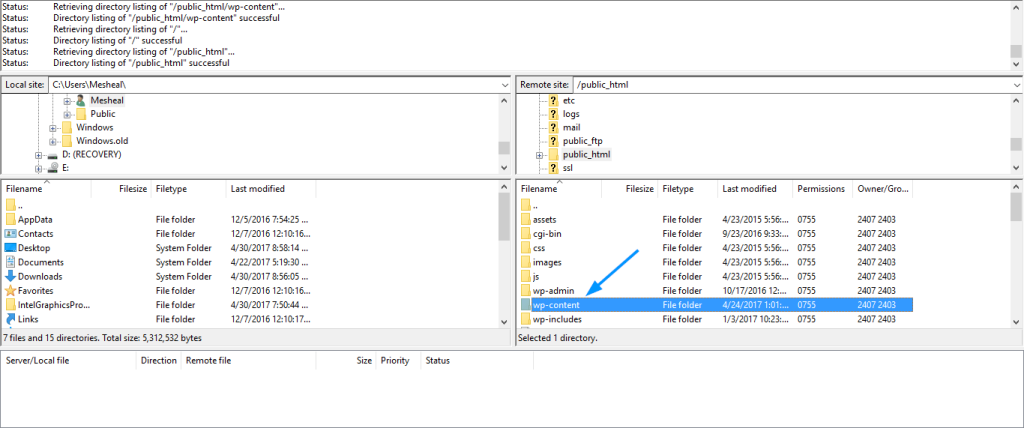
بعد، پوشه Plugins را پیدا کنید و روی آن راست کلیک کرده، Rename را انتخاب کنید و نام این پوشه را به plugins_temp تغییر دهید تا وردپرس دیگر آن را نخواند.
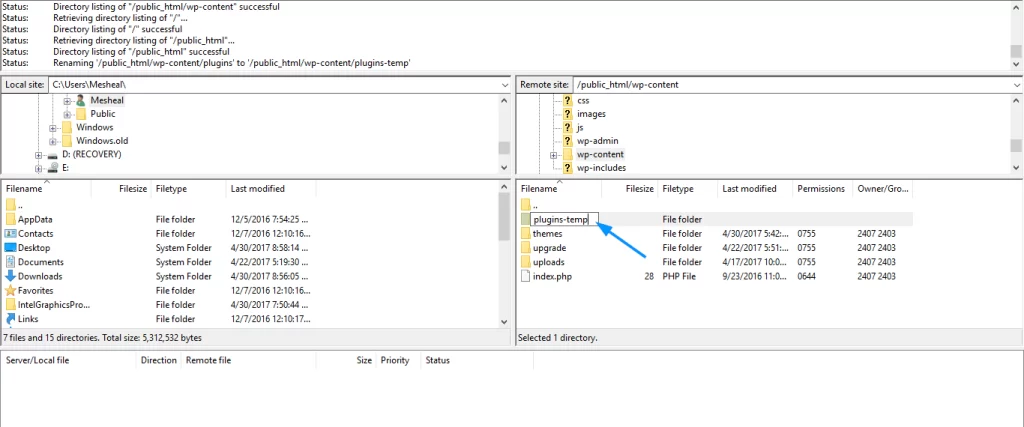
اکنون سعی کنید به پنل مدیریت خود دسترسی پیدا کنید. اگر مشکل حل شد و داشبورد شما به درستی نمایش داده میشود، سفید شدن صفحه ادمین وردپرس بدلیل یک افزونه بوده است.
قدم بعدی شناسایی افزونهای است که باعث بروز این مشکل شده است. در ادامه نحوه انجام این کار آمده است:
با تغییر نام پوشه plugins، به داشبورد خود وارد شوید و به قسمت Plugins >> Installed Plugins بروید. یک صفحه خالی با شکل زیر نشان داده میشود.
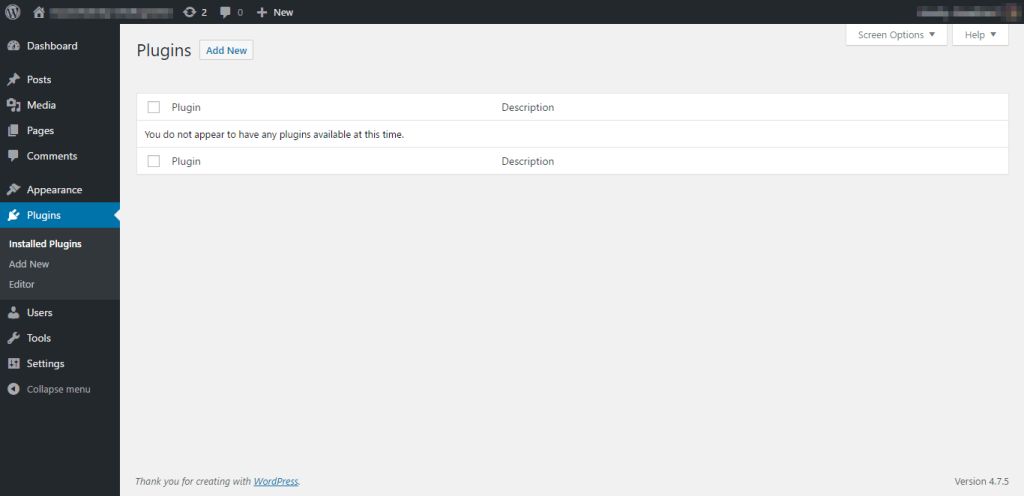
اکنون به FileZilla برگردید و نام پوشه را به “plugins” برگردانید.
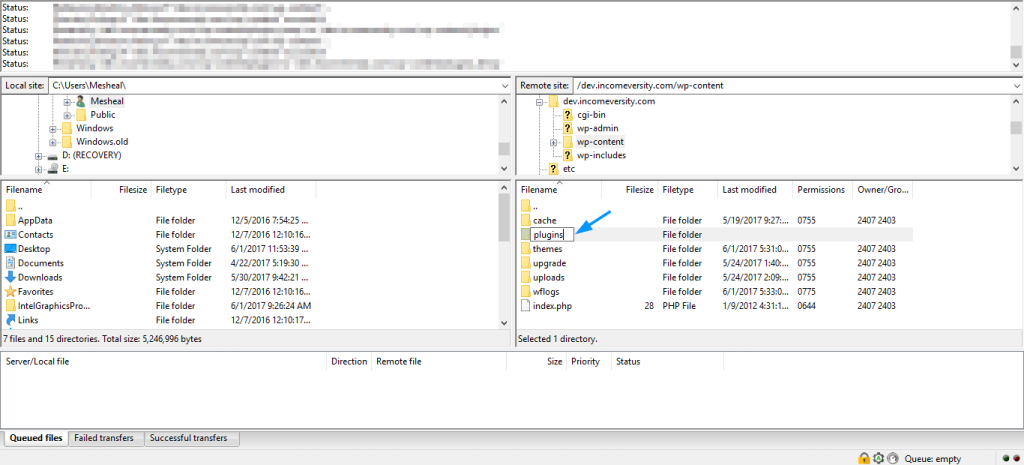
بعد، به وردپرس برگردید و در صفحه افزونه ها، رفرش کنید. اکنون باید همه افزونههای سایترا ببینید، اما همه آنها غیرفعال هستند.
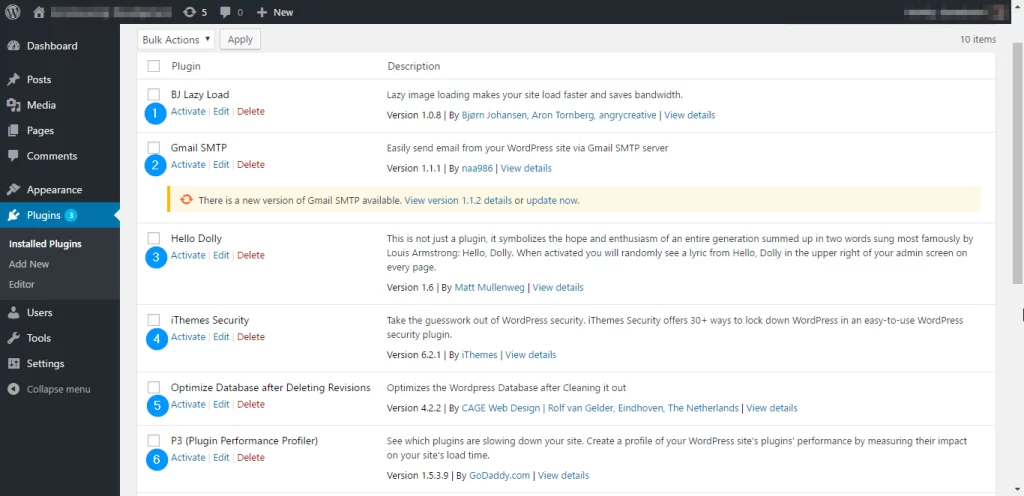
افزونه ها را یکی پس از دیگری فعال کنید. تا وقتی که با فعال کردن یک پلاگین خاص، که باعث میشود داشبورد ادمین سایت کار نکند. شما میتوانید آن افزونه خاص را حذف کنید و مشکل سفید شدن صفحه ادمین وردپرس را حل میکند.
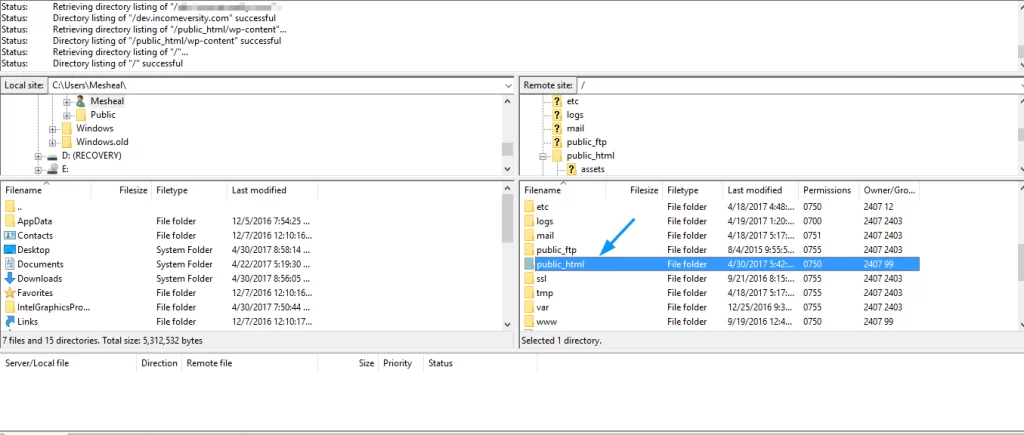
در این پوشه فایل wp-config را جستجو کنید. وقتی پیدا شد، روی آن راست کلیک کنید، View/Edit را انتخاب کنید و به FileZilla اجازه دهید فایل را با استفاده از ویرایشگر متن ویندوز باز کند.
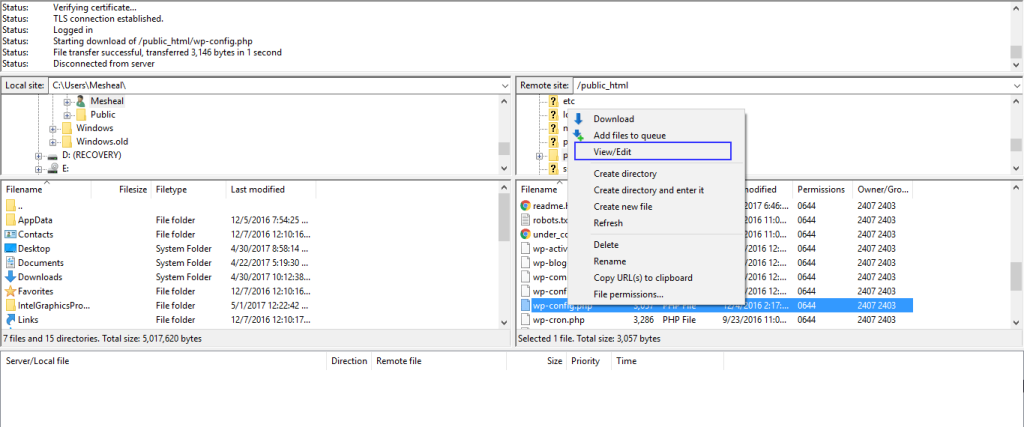
در مرحله بعد، فایل را بررسی کنید تا ببینید آیا در انتهای فایل یک خط خالی وجود دارد یا خیر. اگر اینطور بود، آن را پاک کنید. همچنین تگ بسته شدن PHP را از انتهای این فایل حذف کنید.
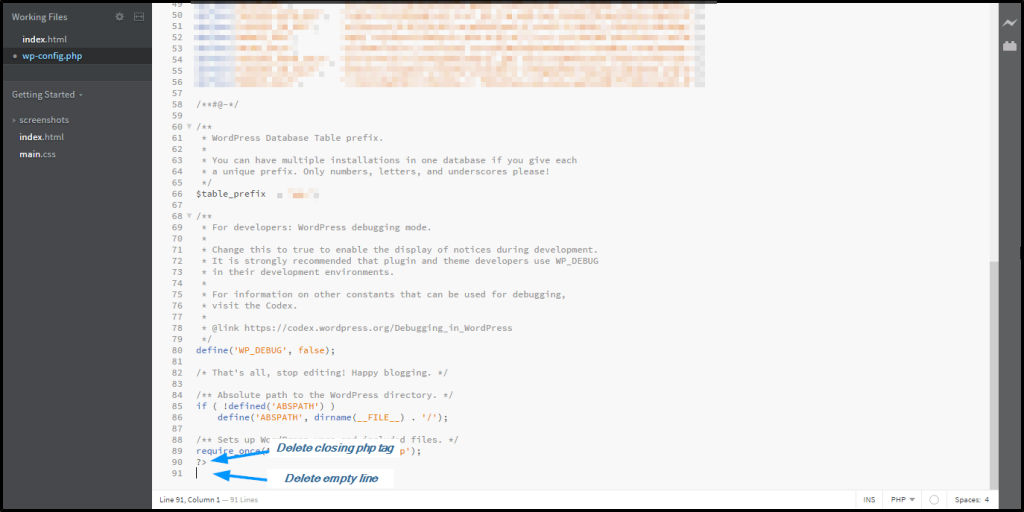
فایل را ذخیره کنید و اجازه دهید FileZilla آن را آپلود کند.
اکنون سعی کنید صفحه مدیریت را لود کنید تا ببینید آیا این مشکل را حل میکند یا خیر؟
افزایش PHP Memory Limit
گاهی اوقات، یک صفحه ادمین وردپرس خالی ایجاد میشود زیرا حافظه php وردپرس تمام میشود. اگر حافظه PHP اختصاص داده شده شما کم باشد، ممکن است این اتفاق بیفتد.
برای حل این خطا، باید تخصیص حافظه را به مقدار کافی، مثلاً 256 مگابایت، افزایش دهید. در اینجا نحوه انجام این کار را بیان میکنیم:
با استفاده از FileZilla FTP و اطلاعات سی پنل به فایلهای سی پنل دسترسی پیدا کنید.
فایلهای سایت شما در بخش پایین سمت راست در FileZilla نمایش داده میشوند. روی دایرکتوری حاوی فایلهای وردپرس خود دوبار کلیک کنید تا باز شود. این پوشه معمولا public_html است.
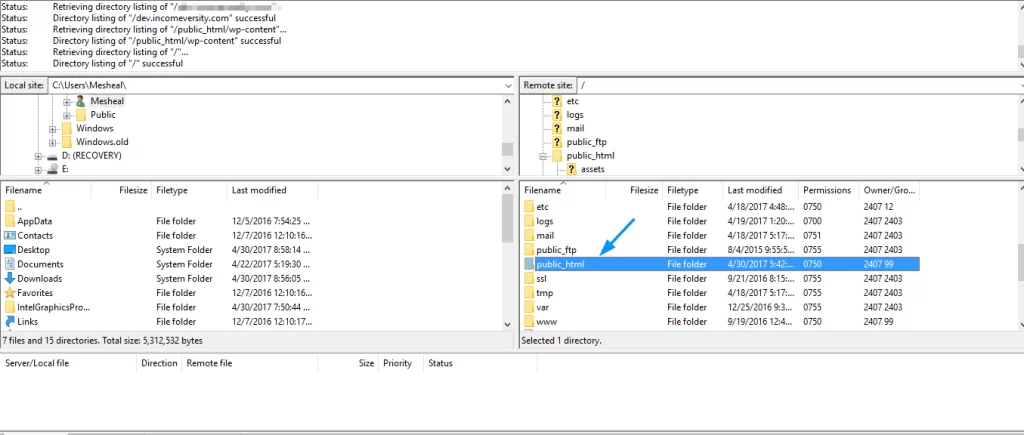
در این پوشه فایل wp-config را پیدا کنید. سپس روی آن راست کلیک کنید، View/Edit را انتخاب کنید و به FileZilla اجازه دهید فایل را با استفاده از ویرایشگر متن ویندوز باز کند.
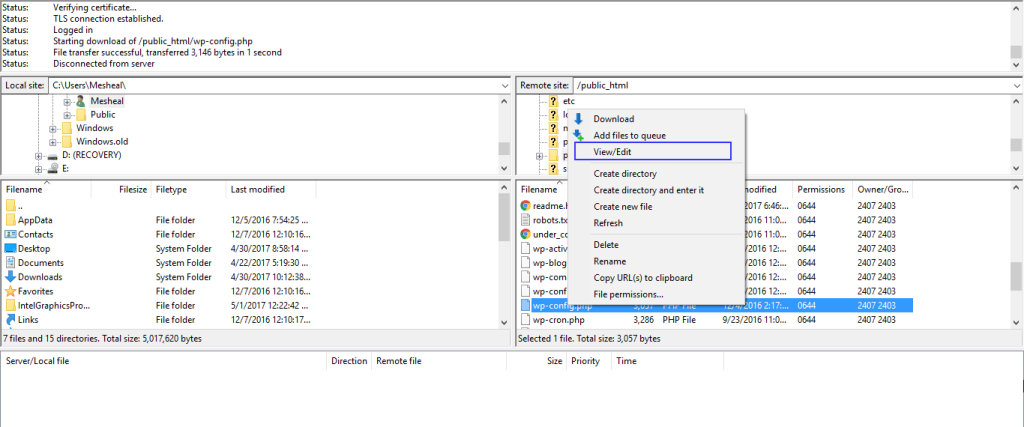
در مرحله بعد، کد زیر را اضافه کنید تا حافظه اختصاص داده شده به 256 مگابایت افزایش یابد (این کد را فقط در قسمت «Define WP Debug» اضافه کنید)
define( 'WP_MEMORY_LIMIT', '256M' );
تغییرات را ذخیره کنید و به FileZilla اجازه دهید فایل جدید را در صورت درخواست آپلود کند. اکنون سعی کنید به پنل مدیریت وردپرس دسترسی داشته باشید. اگر مشکل حل شد، به این معنی است که صفحه ادمین ورپرس به دلیل کمبود حافظه سفید شده است.
تعمیر دیتابیس
در برخی اوقات، دیتابیس خراب باعث ایجاد صفحه سفید مدیریت وردپرس میشود. تعمیر دیتابیس از طریق PhpMyAdmin قابل انجام است و دارای مراحل آسانی است.
توجه: قبل از ایجاد هرگونه تغییر در پایگاه داده خود، توصیه میشود ابتدا از آن نسخه پشتیبان تهیه کنید. میتوانید این کار را با استفاده از PhpMyAdmin انجام دهید.
برای تعمیر دیتابیس وارد حساب سیپنل شوید، در بخش پایگاههای داده، روی PhpMyAdmin کلیک کنید.
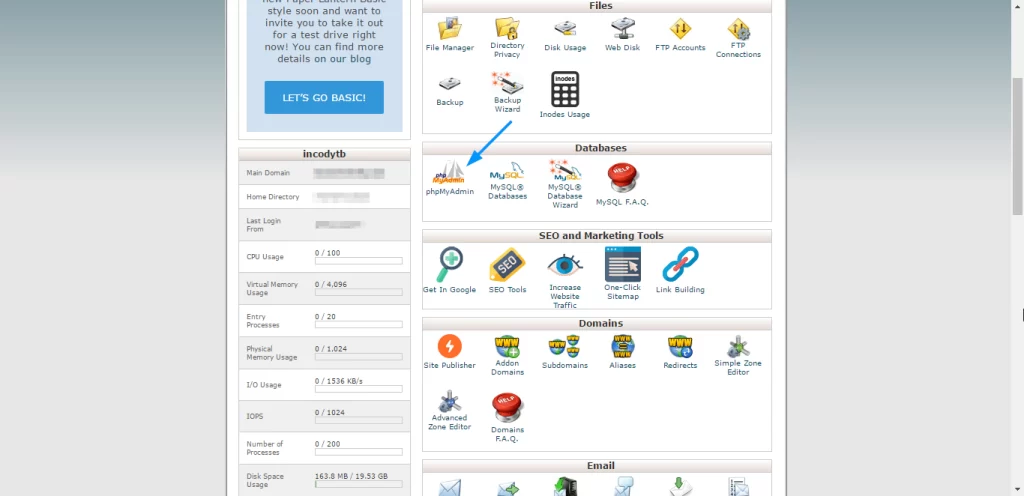
سپس دیتابیسی را که میخواهید با آن کار کنید را انتخاب کنید.
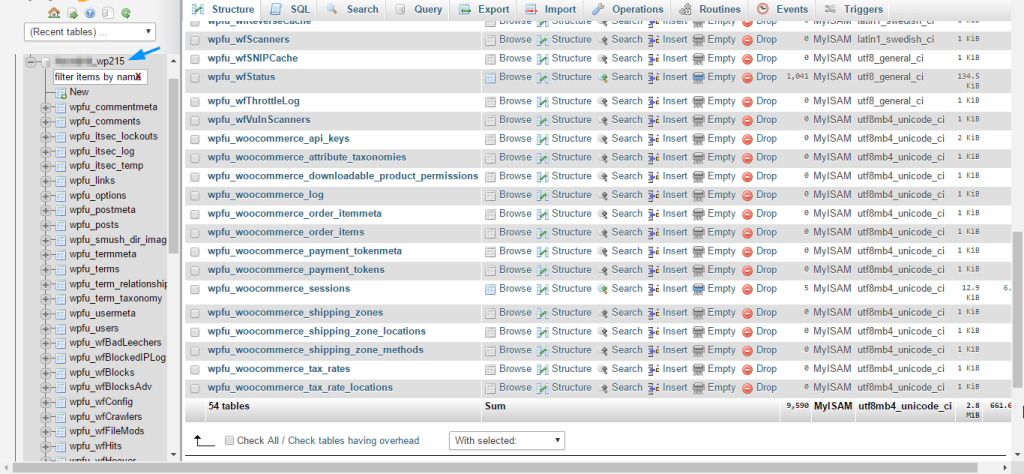
تمام جدولهای دیتابیس در سمت راست نمایش داده میشوند.
برای انتخاب همه جداول، روی «all tables» در پایین کلیک کنید. سپس، در «With selected»، گزینه «Repair table» را انتخاب کنید.
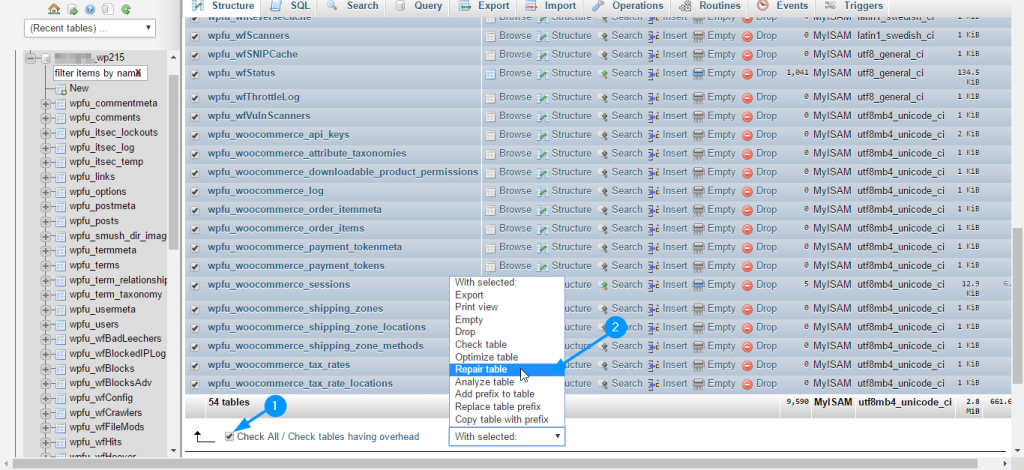
پس از اتمام تعمیر، سعی کنید به پنل مدیریت خود بروید تا ببینید آیا مشکل حل شده است یا خیر. اگر بله، عالی است! اما اگر پنل مدیریتی هنوز کار نمیکند، وقت آن است که اشکال زدایی کنید.
برای رفع سفید شدن پنل مدیریت وردپرس، حالت Debug را فعال کنید
وقتی حالت Debug فعال است، خطاهایی که مانع از کارکرد وردپرس میشوند، روی صفحه نمایش داده میشوند. از آنجایی که نمیخواهید کاربران شما چنین خطاهایی را ببینند، این گزینه به طور پیش فرض غیرفعال است.
با این حال، نمایش این خطاها هنگام بررسی سفید شدن صفحه ادمین وردپرس میتواند بسیار مفید باشد.
به عنوان مثال، در تصویر زیر، پیام خطا میتواند به ما کمک کند تا ببینیم چرا این صفحه لود نمیشود، که مشخص شده که یک خطا در قالب Pixel-Linear وجود دارد.
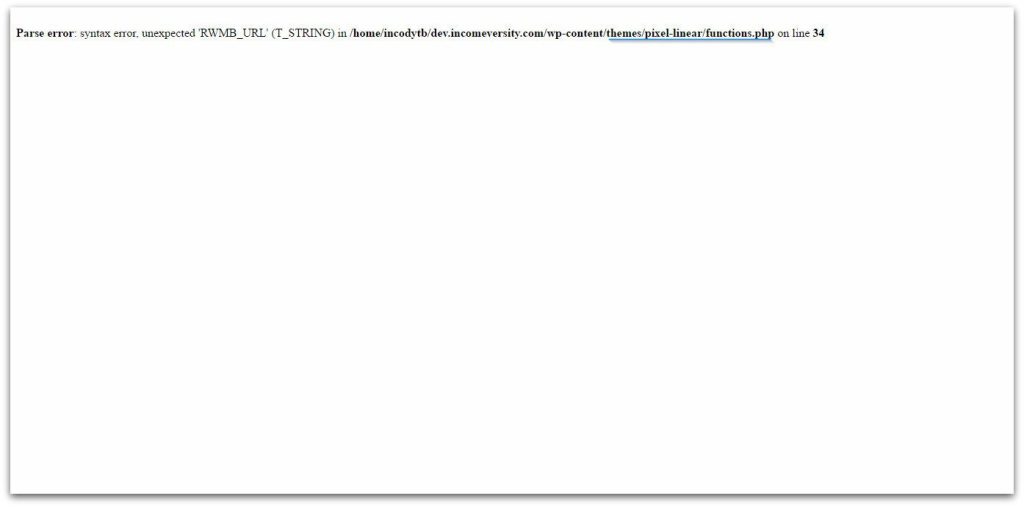
با این اطلاعات، به راحتی میتوانیم دلیل کار نکردن صفحه ادمین وردپرس را مشخص کنیم و به آن رسیدگی کنیم.
برای فعال کردن حالت اشکال زدایی:
با استفاده از FileZilla FTP و اطلاعات ورود به سی پنل به فایلهای خود دسترسی پیدا کنید.
سپس روی دایرکتوری حاوی فایلهای وردپرس دوبار کلیک کنید تا باز شود.

در این پوشه فایل wp-config را پیدا کنید. سپس روی آن راست کلیک کنید، View/Edit را انتخاب کنید و به FileZilla اجازه دهید فایل را با استفاده از ویرایشگر سیستم شما باز کند.
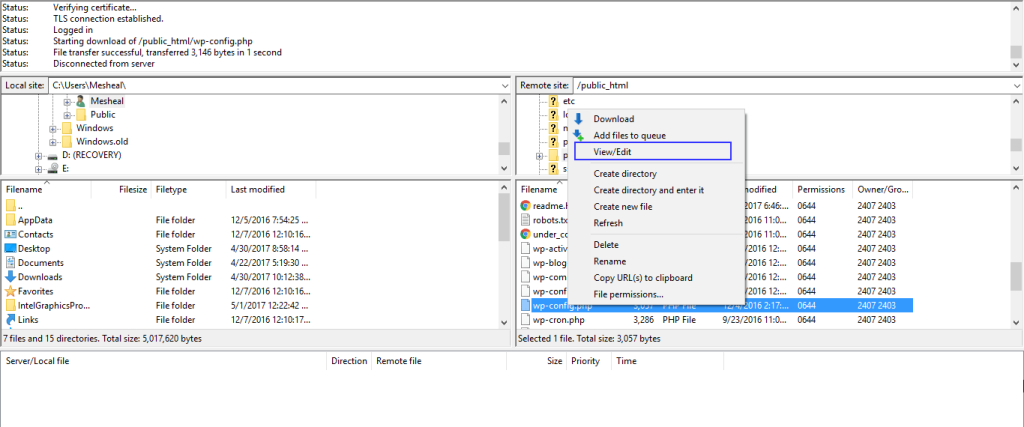
بعد، دستور زیر را پیدا کنید:
define('WP_DEBUG', false);
و با دستور زیر جایگزین کنید:
define('WP_DEBUG', true);
پس از انجام و ذخیره فایل، به FileZilla اجازه دهید تا فایل جدید را در صورت نیاز آپلود کند.
اکنون سعی کنید به داشبورد وردپرس دسترسی پیدا کنید. به جای صفحه خالی ادمین وردپرس، باید یک پیام خطا دریافت کنید. این پیام را مطالعه کنید تا ببینید به چه چیزی اشاره میکند. این اطلاعات باید به شما کمک کند تا خطای ایجاد صفحه سفید ادمین وردپرس را پیدا کنید.
منبع: fixrunner






